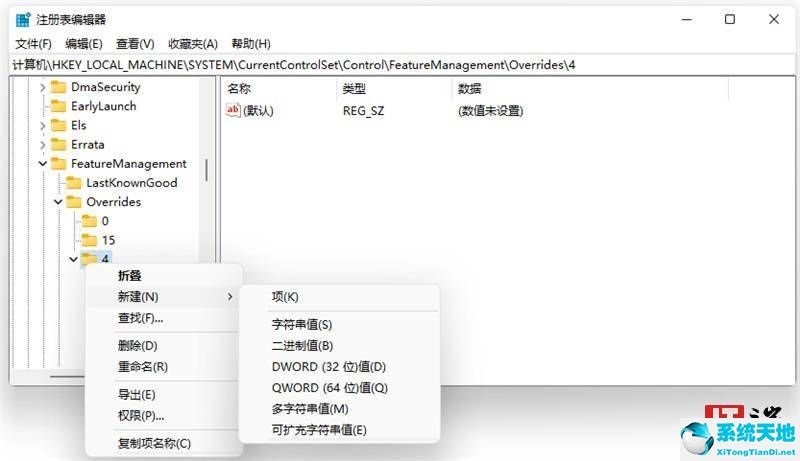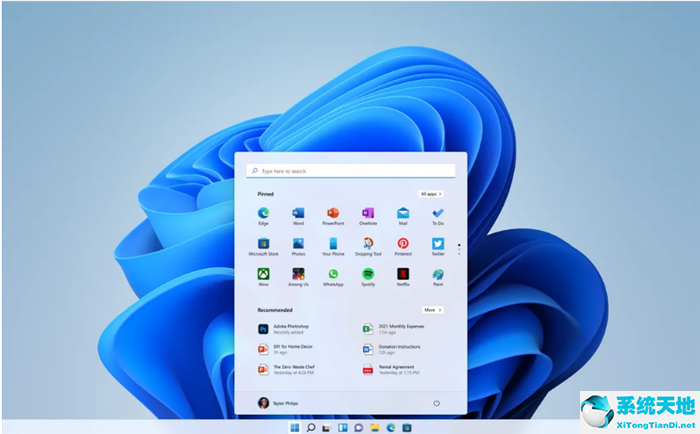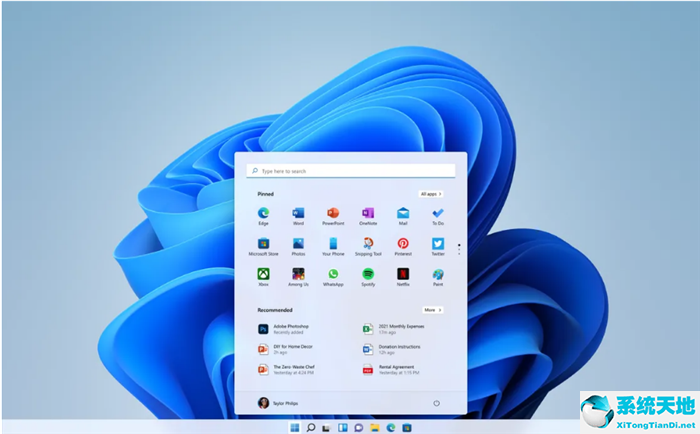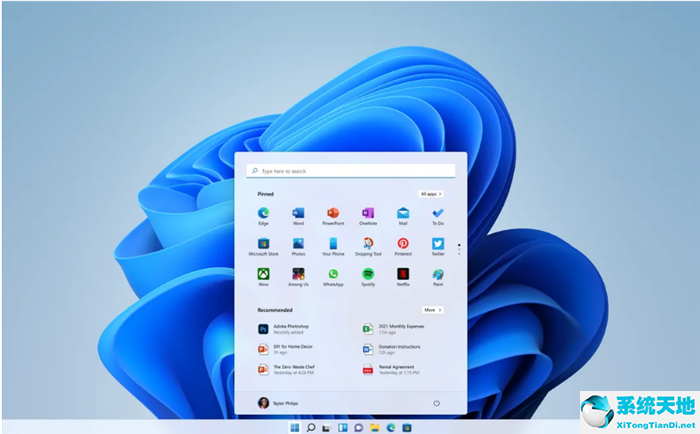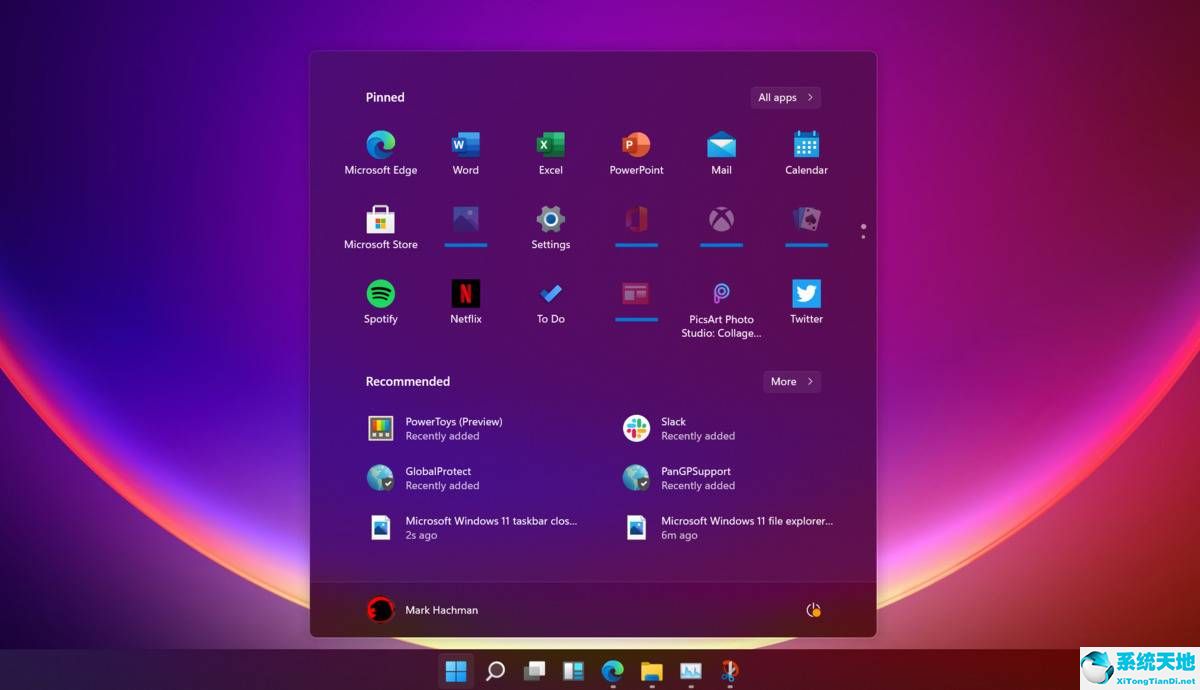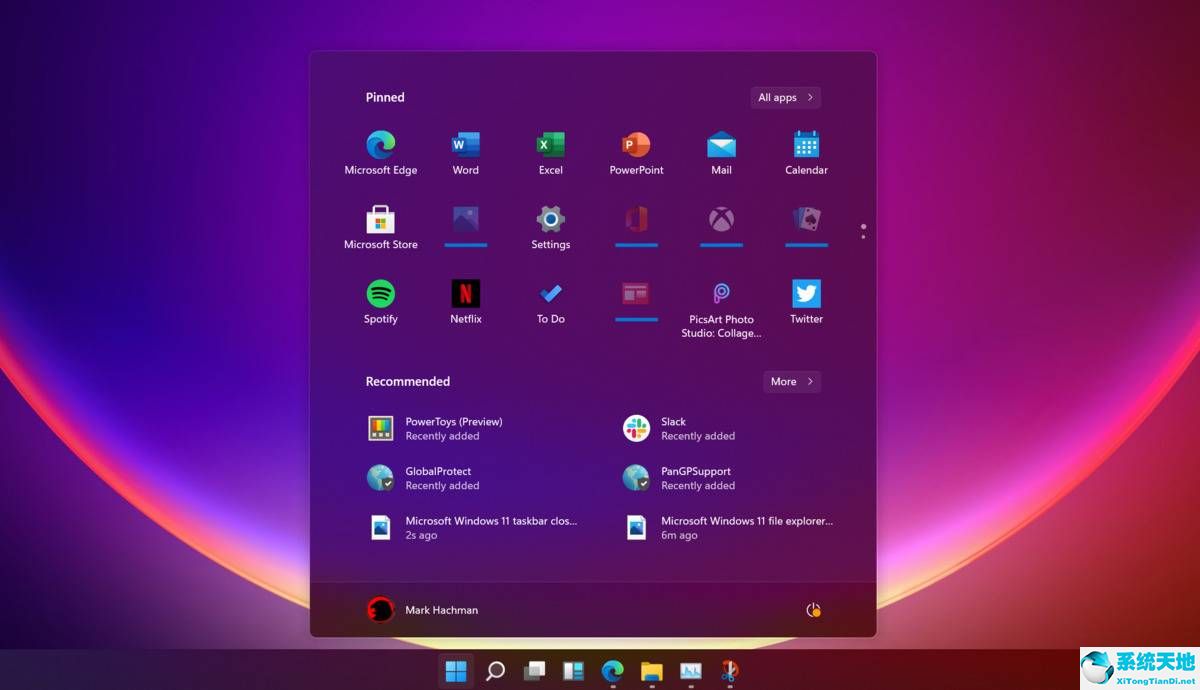微软正式发布了Windows 11 Build 22000.51首个官方预览版。如果你想尝试新事物或冒险,本文分享了有关如何免费下载和安装Windows 11 的提示。再次需要提醒您的是,当前的Windows 11系统极其不稳定且漏洞百出,可能会导致系统崩溃。因此,不建议在主设备上安装使用。
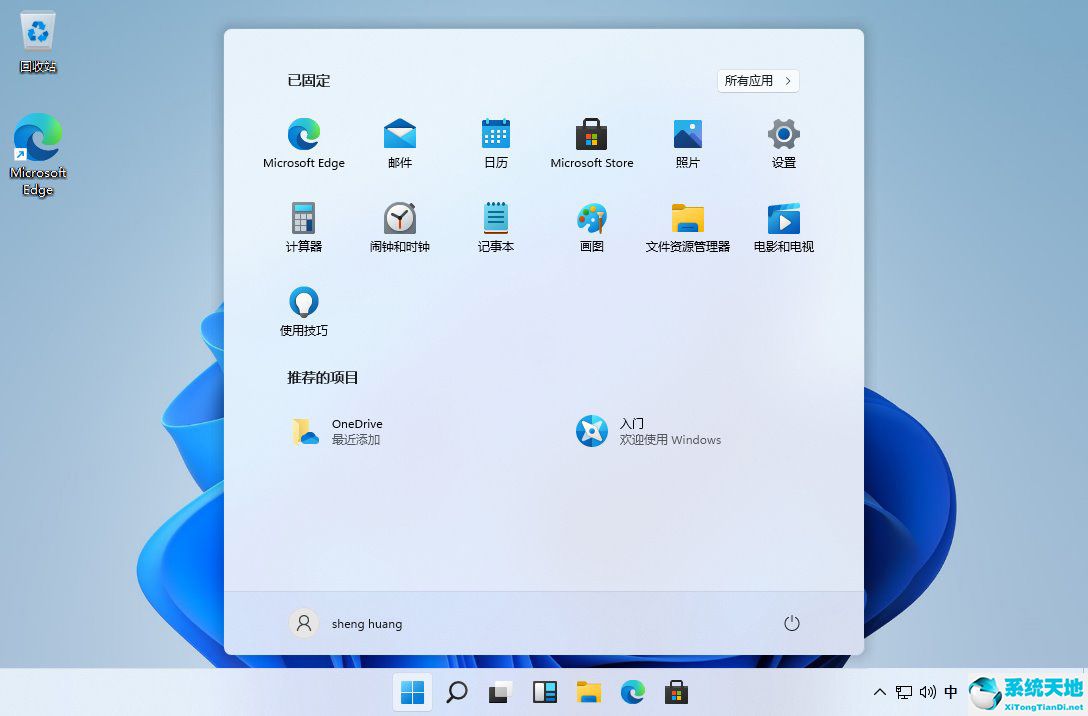
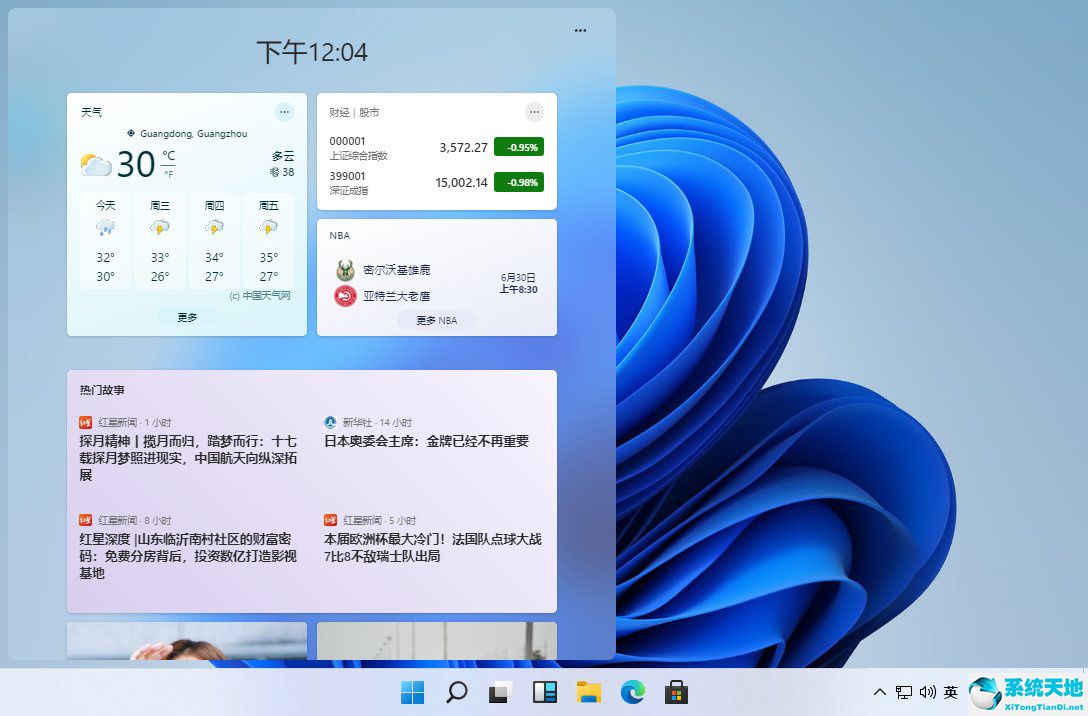

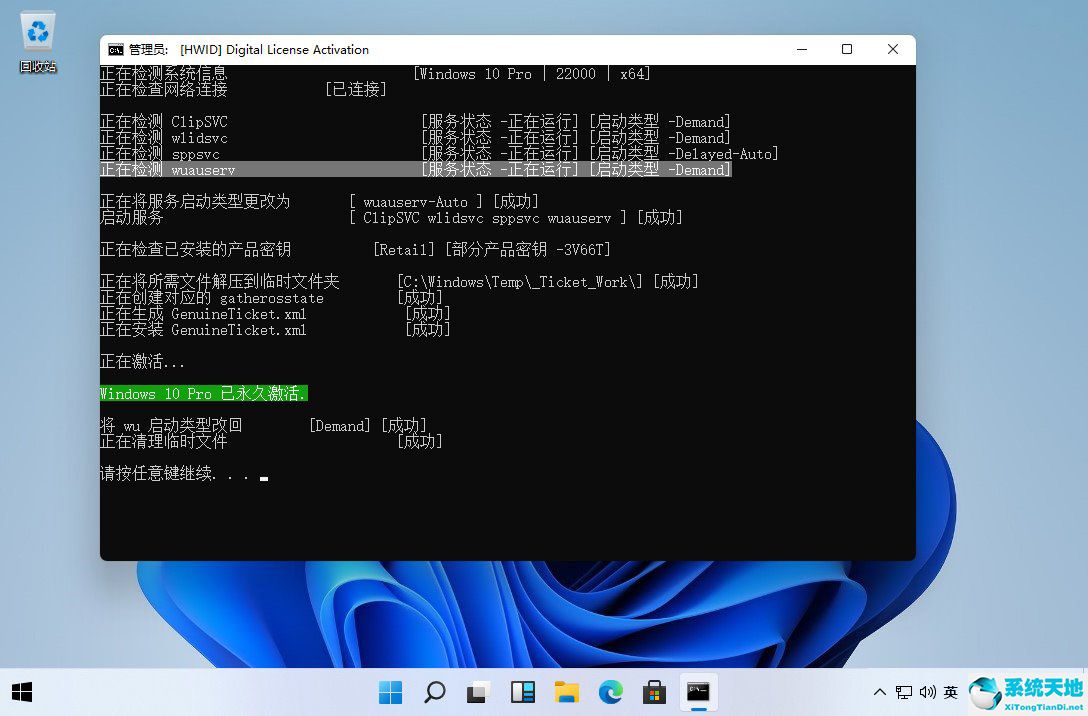
Windows 11 预览版的硬件要求
在加入Windows Insider 计划之前,您需要了解测试人员的新系统要求。这很重要,因为现有和新的测试仪/Windows 安装的要求是不同的。
如果您在6 月24 日之前加入Windows Insider 计划,即使您的桌面不满足最低硬件要求(包括CPU 和TPM 2.0 要求),您也可以安装预览版。如果您想在新设备或虚拟机上下载Windows 11 Beta,如果您的CPU 不满足要求,安装将会被阻止。该公司正在将不受支持的新设备转移到发布预览通道,在那里他们可以继续测试Windows 10 的预览版本。
还值得注意的是,当Windows 11结束测试版时,如果您不满足最低要求,则必须回滚到Windows 10。要检查您的计算机是否符合条件,您可以使用微软的PC Health应用程序,或阅读公司有关支持的CPU 的文档。
Windows 11安装步骤
1. 从公司网站或Windows 设置注册Windows Insider 计划。您需要同意特殊条款和条件,这些条款和条件会警告您测试版计划中的潜在问题。
2. 打开“设置”“更新和安全”“Windows 预览体验计划”,然后单击“开始”。
3. 如果有要求,请同意条款和条件。
4. 根据需要登录您的Microsoft帐户。确保您选择在Insider 计划中注册的帐户。
5. 选择开发通道。 Beta 和Release Preview 通道目前仅限于Windows 10 21H2。
6. 根据需要重新启动。
7. 系统重新启动后,再次进入“设置”“更新和安全”“Windows Insider 程序”并仔细检查您的配置。应该是发展通道。
8. 按“后退”按钮或单击“Windows 更新”选项卡。
9. 单击检查更新以开始下载。
之后,系统将下载Windows 11 Build 22000.51预览更新,这是Windows 11的第一个Dev Channel版本。目前,新的Windows仅在开发通道中提供。如果您还没有准备好,您可以切换到Beta 通道,并在操作系统更加稳定时开始接收预览版本。
以下是您还需要了解的有关Windows 11 预览版的信息:
用于测试
虽然Windows 11 已基本完成,但如果您有不受支持的旧设备,请不要安装它。这是一个预发布系统,有几个错误。
容量
如果您要在现有的Windows 10 开发频道上进行安装,则需要预留至少2GB 的存储空间。不过,下载大小不会超过3GB。
兼容性
如果您计划在不受官方支持的电脑上安装测试版,则需要在新操作系统普遍可用时回滚到Windows 10。
直接安装
您可以直接从Windows 10安装新操作系统,无法通过微软官方工具下载。目前没有ISO 文件,因此只能通过Windows Update 安装新的Windows。
更新:有人在网上提取并发布了Windows 11 Build 22000.51镜像,但真实性无法验证。这里仅提供链接,用户可以自行决定是否下载。
问题
由于这是第一个预览版本,肯定存在很多错误。
Windows 11 系统目前已知的问题包括:
任务栏
某些功能已被弃用。例如,Windows时间轴消失了,任务栏位置无法更改。一个错误导致任务栏无法在多个显示器上工作,并且预览窗口可能无法在某些安装的任务栏上工作。
Windows 设置
全新的“设置”应用程序可能会崩溃,但可以通过重新启动计算机来修复。同样,一些旧的设置页面仍然存在,并且“电源模式”功能不会显示。另一个错误会导致启动“设置”应用程序时出现绿色闪烁。
开始菜单
您可能无法在Windows 搜索或“开始”中输入文本。另一个错误可能会阻止用户从“开始”中删除应用程序。
Windows 搜索
如果单击搜索图标,该图标可能无法在预览中加载,并且搜索面板可能无法打开。最近的搜索可能不会显示,并且搜索面板可能会显示为黑色。
Windows 小工具
质量问题、文本缩放无法正常工作、从小部件启动链接可能无法打开天气等应用程序。
微软商店
安装按钮、评级和评论部分在某些安装中不起作用。
回滚到Windows 10
重要提醒:用户一旦升级,将无法轻易回滚到Windows 10系统。
用户无法使用Windows 11 中的“重置此电脑”或“恢复”选项从Windows 11 降级到Windows 10。恢复分区将无法再将您的设备恢复到以前版本的Windows。如果您想返回,则需要使用媒体创建工具或Windows 10 ISO 重新安装Windows 10 版本21H1。
如果您回滚到Windows 10 并且您的设备不受支持,您将不再受到Microsoft 的青睐。这意味着您无法在不受支持的设备上再次升级到Windows 11 Insider Preview。这是因为全新安装的Windows 被视为新电脑,并且将再次强制执行最低硬件要求。
请记住,这是预发行软件的测试版,因此安装风险由您自行承担。 windows10下载地址